Como usar o bloco WordPress Pullquote
Publicados: 2021-08-14Uma pullquote é um pequeno trecho do artigo que chama a atenção. É ótimo para dar ênfase ao seu texto ou destacar uma frase. Ele fornece um auxílio visual para o leitor. O WordPress possui um bloco Pullquote projetado especificamente para essa finalidade.
Neste artigo, vamos dar uma olhada no bloco Pullquote, ver como adicioná-lo às suas postagens e páginas, ver dicas e práticas recomendadas para usá-lo e ver as perguntas mais frequentes.
Como adicionar o bloco pullquote à sua postagem ou página

Para adicionar um Bloco Pullquote, clique no Inseridor de Bloco onde deseja colocar o bloco ou no canto superior esquerdo. Pesquise Pullquote e selecione-o. Como alternativa, você pode digitar / pullquote e pressionar Enter onde deseja colocar o bloco.
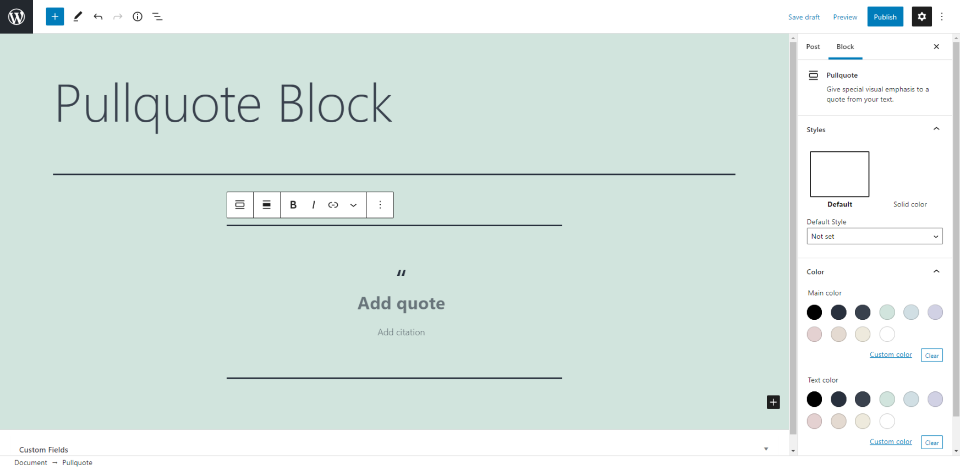
O bloco Pullquote será adicionado ao seu conteúdo, onde você pode adicionar uma citação do seu artigo.
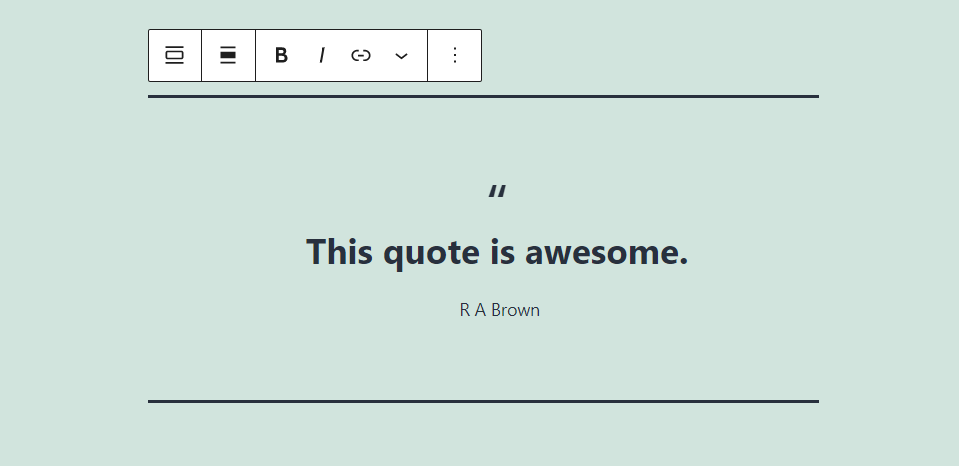
Para usá-lo, basta inserir o texto que deseja exibir onde está escrito Adicionar citação . Abaixo disso, há outra linha de texto chamada Adicionar citação, onde você adicionará o nome da pessoa que está citando, que, para uma frase, é o autor do artigo. A citação é opcional para pullquotes.
Sua cotação é exibida entre duas linhas horizontais e inclui uma aspa sobre ela. As configurações padrão mostram a citação em fonte grande e pesada, enquanto a citação está em uma fonte menor com espessura regular.
Configurações e opções de bloco pullquote
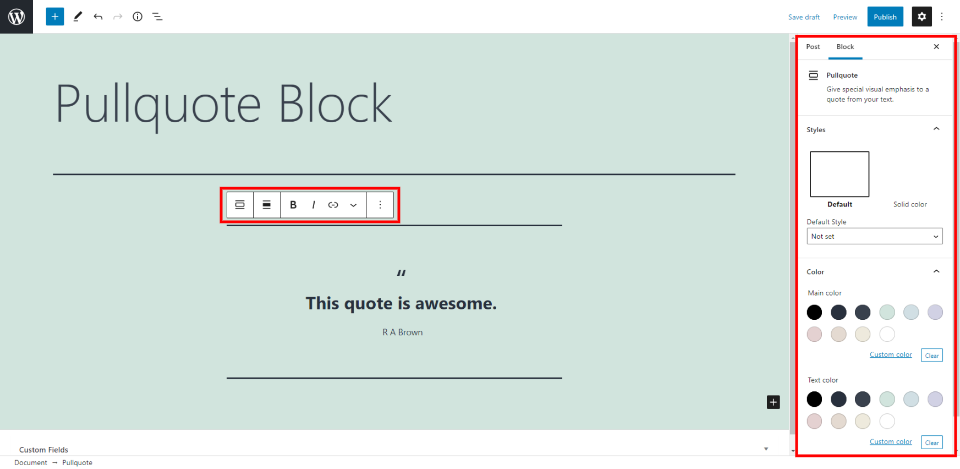
O bloco Pullquote inclui configurações e opções dentro do próprio bloco e na barra lateral direita.
Pullquote Block Toolbar
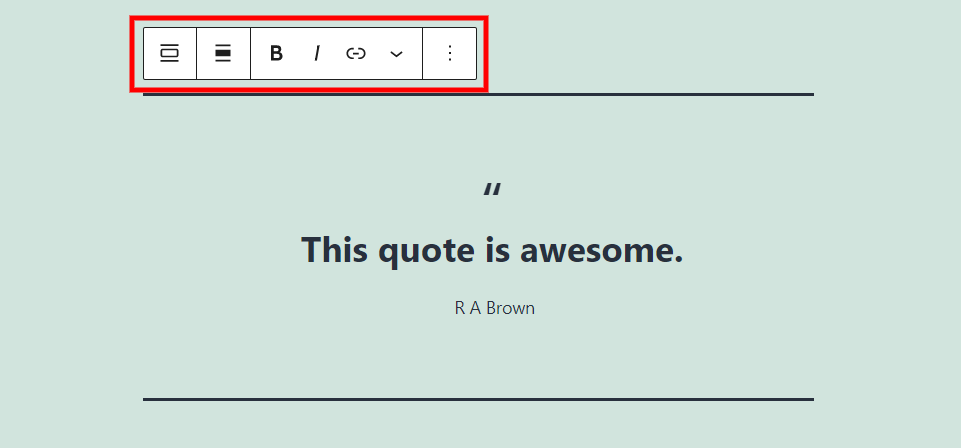
A barra de ferramentas Pullquote Block é colocada acima do bloco. Ele aparece quando você seleciona o bloco. Vamos olhar um pouco mais de perto.
Alterar tipo ou estilo de bloco
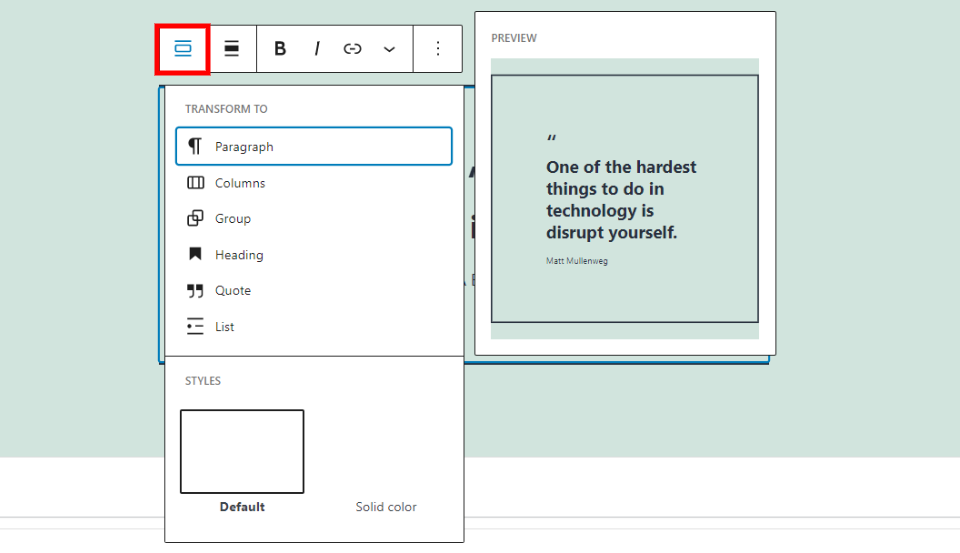
Você tem várias opções para transformar o bloco em outros blocos, estilos, etc. Transforme-o em um parágrafo, colunas, grupo, título, citação ou lista. Cada um fornece uma visualização de como ficaria usando seu conteúdo. Também possui opções para Estilos. Passar o mouse sobre as opções mostra uma prévia de como ficaria em seu conteúdo. Neste exemplo, estou passando o mouse sobre as opções de Cor Sólida em Estilos.
Arrastar e mover
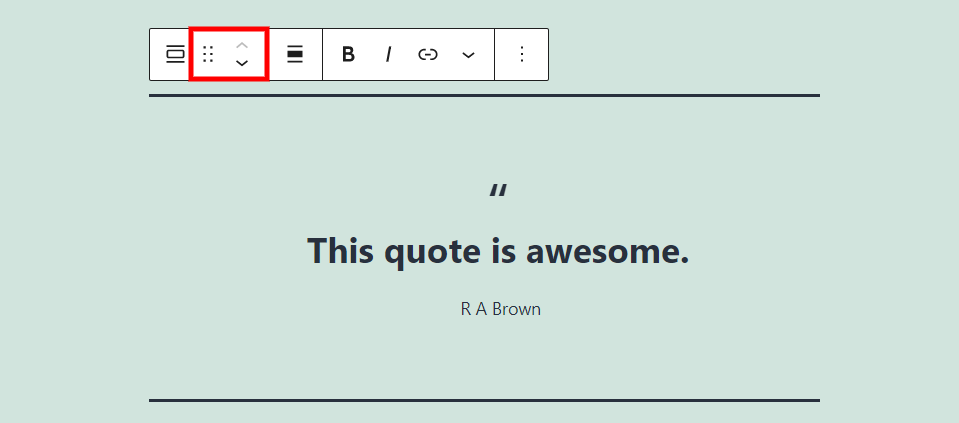
A ferramenta Arrastar é representada por 6 pontos. Pegue os pontos e arraste o bloco para onde quiser. A ferramenta Mover contém setas para cima e para baixo. Clique neles para mover o bloco para cima ou para baixo em seu conteúdo.
Alterar Alinhamento
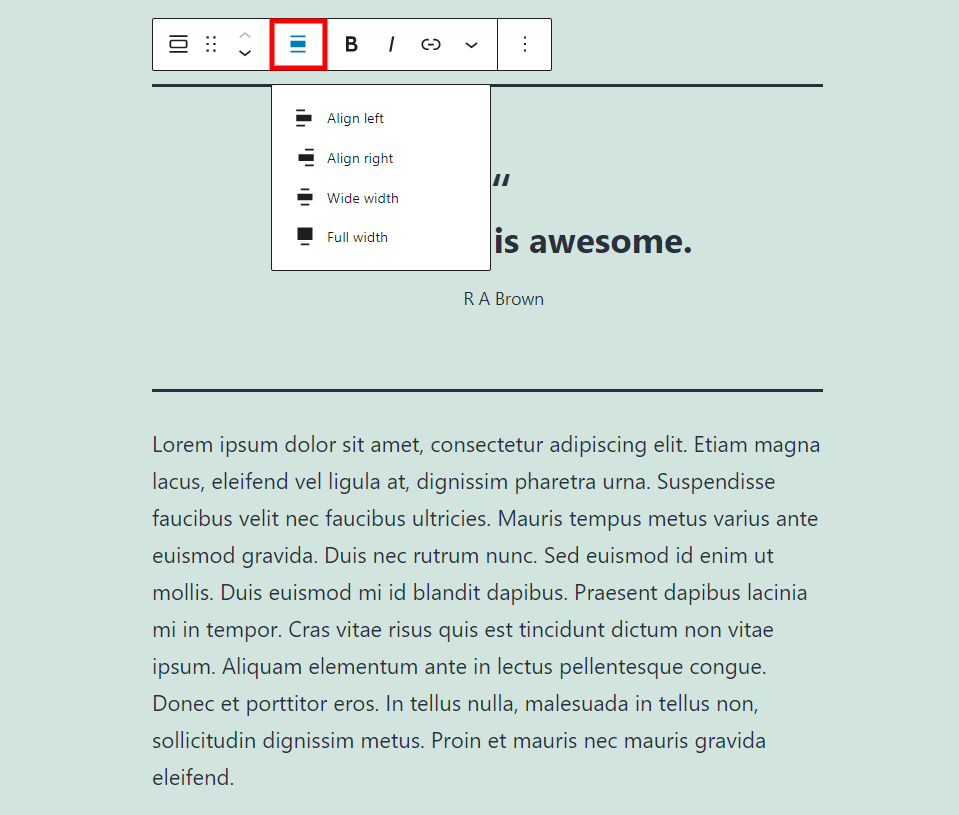
As opções de alinhamento incluem esquerda, direita, largura ampla e largura total. As opções de largura e largura total só estão disponíveis se o seu tema as suportar. Escolher a esquerda ou a direita coloca-o naquele lado da tela. Desmarque sua opção para voltar ao padrão, que é centralizado. Funciona com blocos de parágrafos.
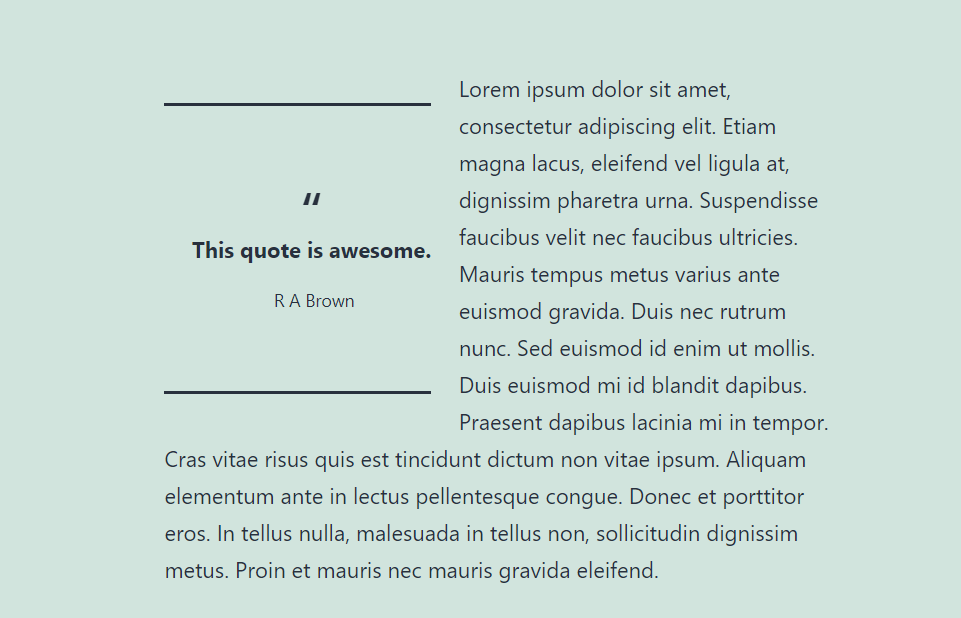
Por exemplo, configurá-lo para alinhar à esquerda ou à direita coloca o parágrafo abaixo dele dentro do bloco pullquote. Neste exemplo, eu o defini como Esquerda e o texto do parágrafo seguinte agora está enrolado nele.
Negrito e Itálico
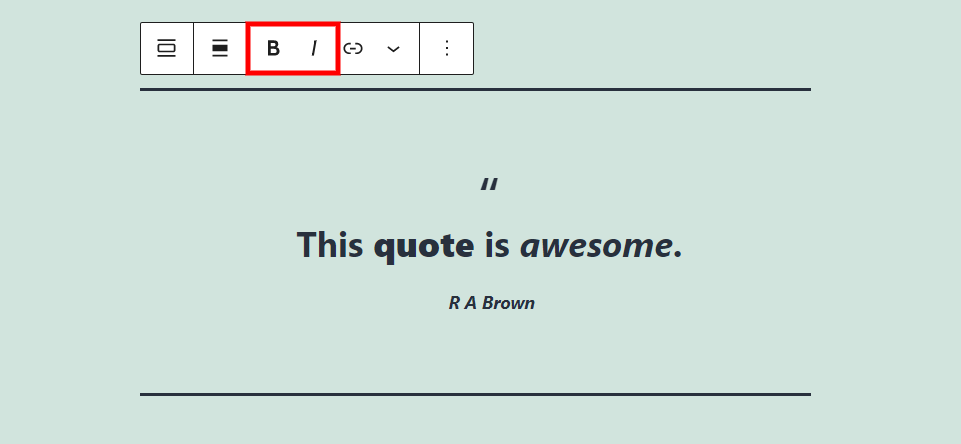
As opções de negrito e itálico afetam o texto que você está destacando. Eles podem ser usados juntos ou independentemente. Neste exemplo, usei-os independentemente dentro da citação e juntos para a citação.
Ligação
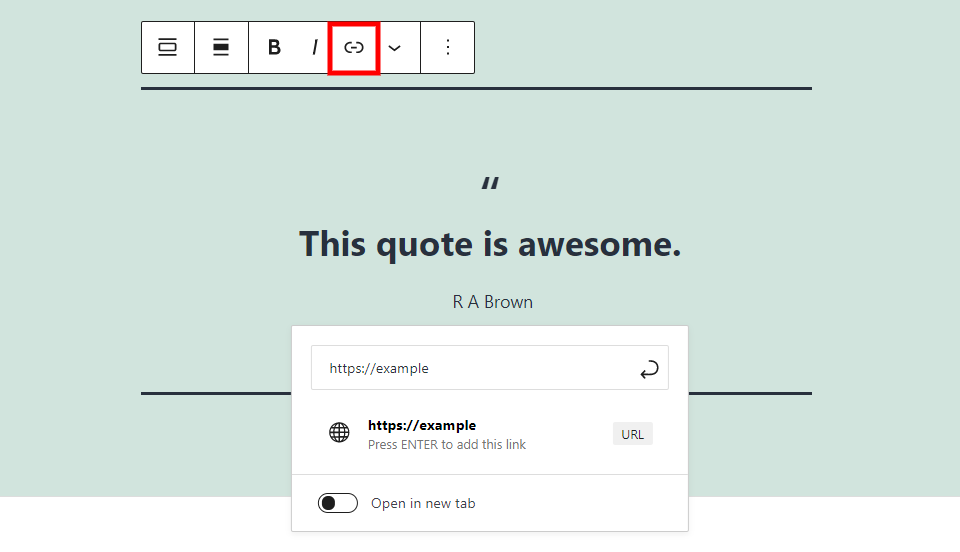
Adicione o link a qualquer texto que você destacou. Ao inserir o URL, você verá sugestões baseadas nas que já usou. Você também verá uma opção para abrir o link em uma nova guia.
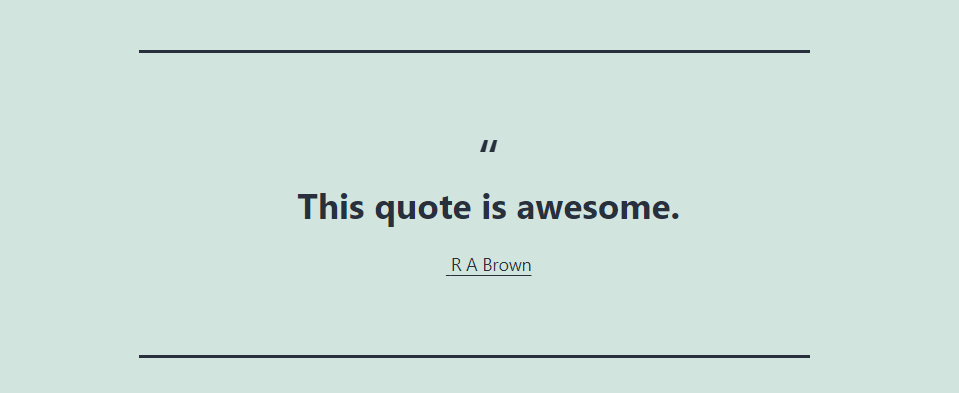
Neste exemplo, adicionei o link para a citação. Sublinha o texto para mostrar que é um link.
Mais opções
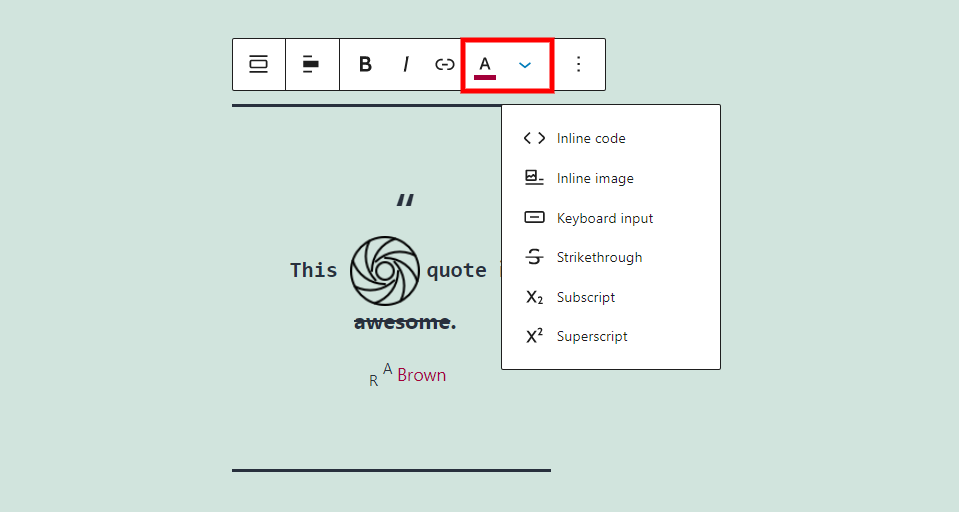
Clicar em Mais opções abre uma caixa suspensa com 7 opções para definir o estilo do texto. Eu adicionei cada um deles no exemplo acima. Todos eles afetam o texto que você está destacando ao clicar neles. Eles incluem:
Código embutido - define o estilo do texto para se parecer com o código e evita que o código seja executado. A palavra This está formatando como código embutido.
Imagem embutida - adiciona uma imagem de sua biblioteca de mídia ao local do cursor do mouse.
Entrada de teclado - estiliza o texto com a formatação HTML do teclado. A palavra citação é estilizada com o estilo de entrada do teclado.
Tachado - coloca uma linha no texto, como a palavra incrível na imagem acima.
Subscrito - torna o texto cada vez menor que o resto, como a letra R na citação acima.
Sobrescrito - torna o texto mais alto e menor que o resto, como a letra A na citação acima.

Cor do texto - permite alterar a cor do texto, como a palavra marrom na citação acima. O ícone de configuração muda para a barra de ferramentas quando está ativa.
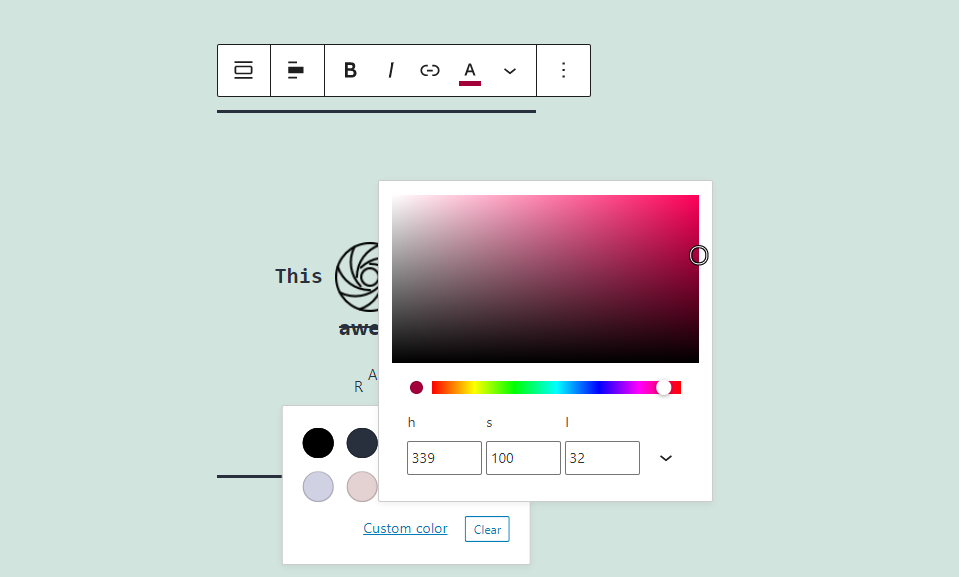
Para as opções de cores, selecione uma cor pré-selecionada ou crie uma cor personalizada. Selecione uma cor personalizada no seletor de cores ou insira o código hexadecimal, o código RGB ou o código HSL.
Opções
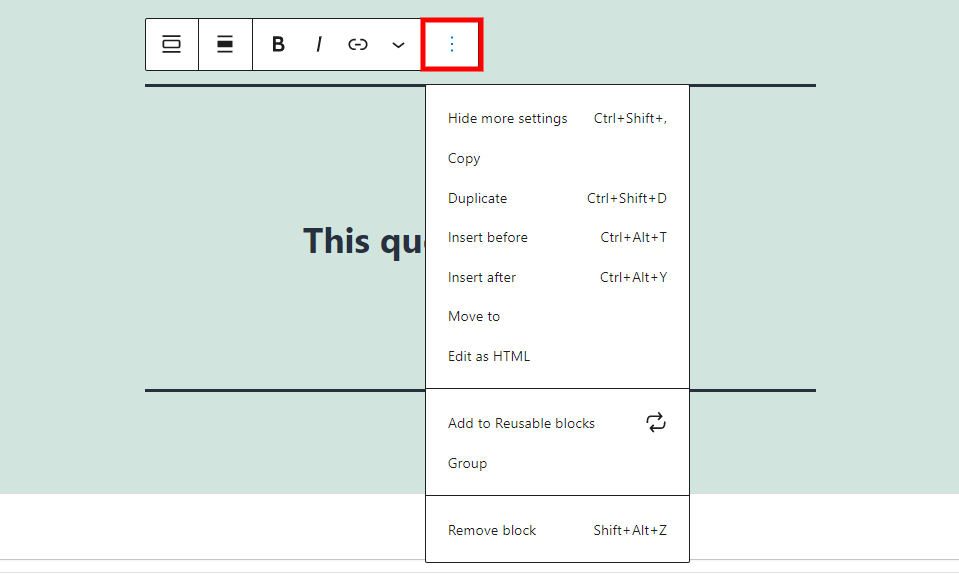
Todas as opções padrão estão incluídas:
Ocultar mais configurações - oculta a barra lateral direita.
Copiar - copia o bloco Pullquote para que você possa colá-lo em qualquer lugar do seu conteúdo.
Duplicar - adicione uma duplicata do Bloco Pullquote sob o original.
Inserir antes - adiciona um espaço antes do bloco Pullquote onde você pode adicionar um bloco.
Inserir depois - adiciona um espaço após o bloco Pullquote onde você pode adicionar um bloco.
Mover para - coloca uma linha azul em seu conteúdo que você pode mover para o local onde deseja mover seu bloco Pullquote, tornando mais fácil mover o bloco.
Editar como HTML - abre o editor de código onde você pode editar o HTML.
Adicionar a blocos reutilizáveis - adiciona o bloco Pullquote aos seus blocos reutilizáveis, tornando-o fácil de reutilizar.
Grupo - adiciona o bloco a um grupo que você pode ajustar como uma única unidade.
Remover bloco - exclui o bloco Pullquote.
Configurações da barra lateral do bloco pullquote
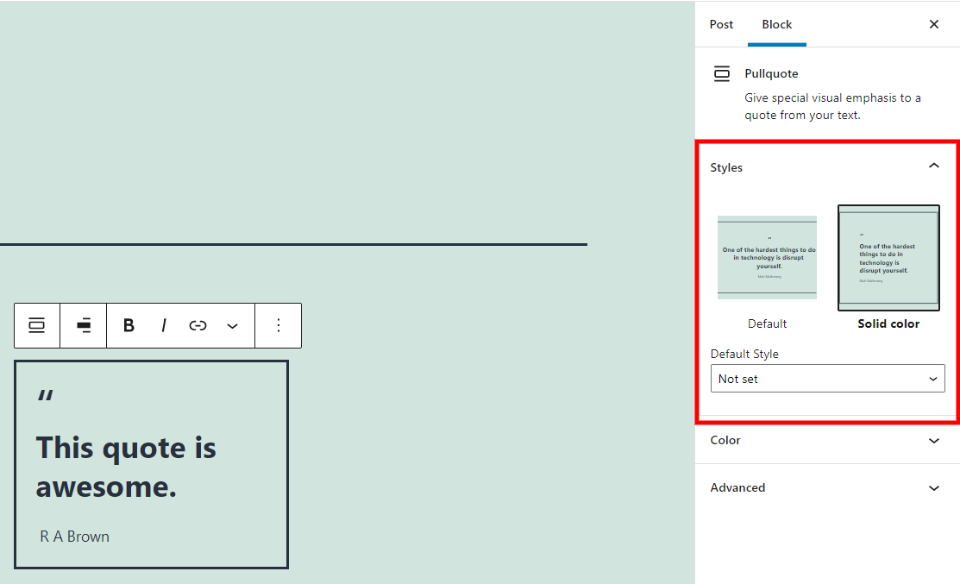
As configurações da barra lateral incluem estilos, cores e avançado. Clique na engrenagem no canto superior direito para abrir ou fechar a barra lateral. Clicar no bloco altera a barra lateral para as opções do bloco Pullquote.
Estilos
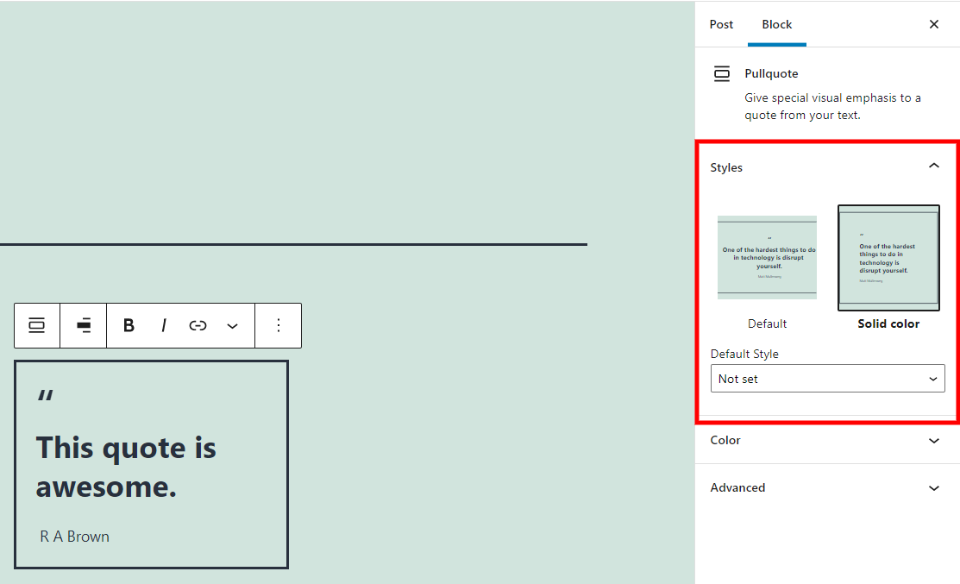
Estilos mostra duas opções: o estilo padrão e um estilo de cor sólida. Os estilos mostram uma prévia de como ficaria a frase. Você pode definir o estilo padrão clicando na caixa suspensa chamada Estilo padrão .
Cor
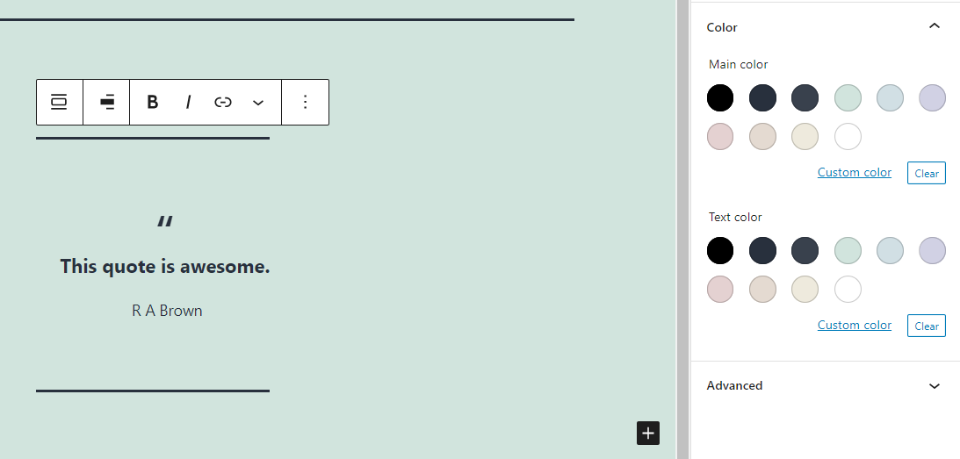
As opções de cores incluem a cor principal e a cor do texto. Várias cores estão disponíveis como padrão, ou você pode selecionar uma cor personalizada. Para cores personalizadas, escolha um seletor de cores ou insira a cor desejada como hexadecimal, RGB ou HSL.
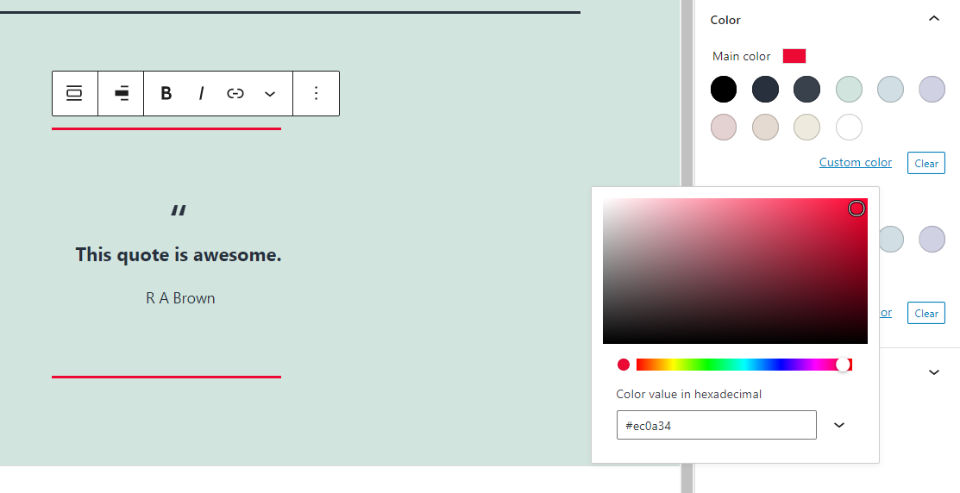
A cor principal afeta as linhas acima e abaixo da citação do primeiro estilo.
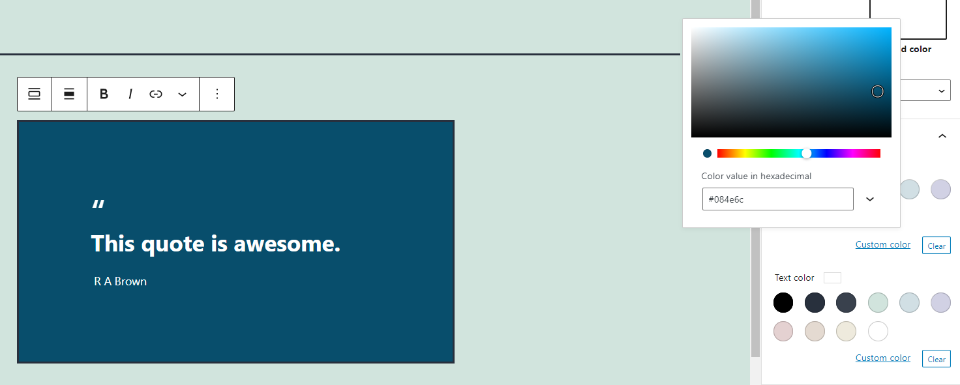
Para o segundo estilo, a cor principal afeta o fundo. Ele muda para um texto claro quando você escolhe uma cor escura para o fundo. Se você escolher uma combinação de cores difícil de ler, você saberá.
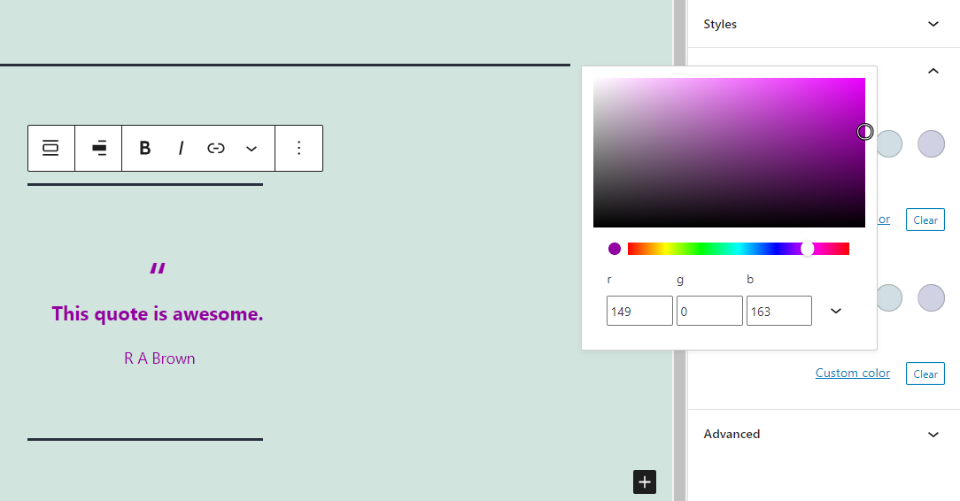
A cor do texto afeta as aspas, aspas e as citações. Ele não substitui as cores do texto definidas nas configurações da barra de ferramentas.
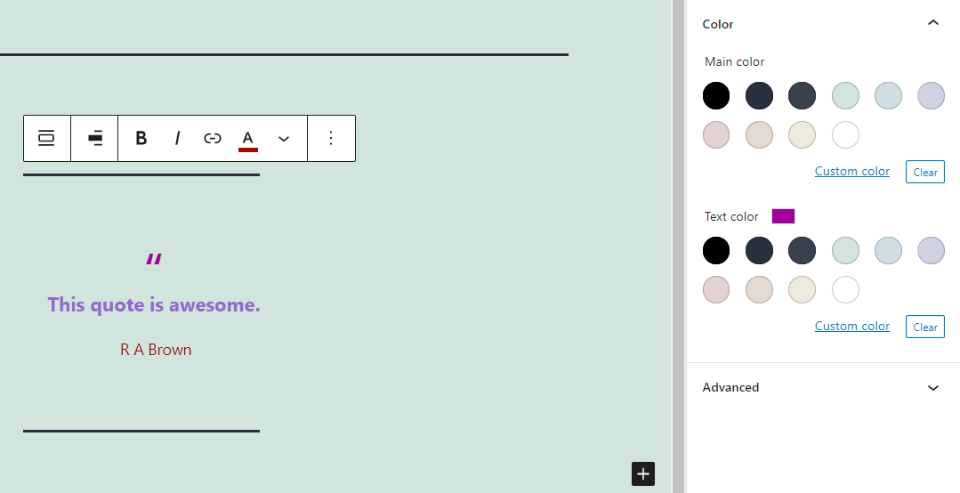
Você pode usar as configurações de cor do texto para ajustar as aspas e, em seguida, usar a configuração de cor na barra de ferramentas para ajustar o texto independentemente.
Avançado
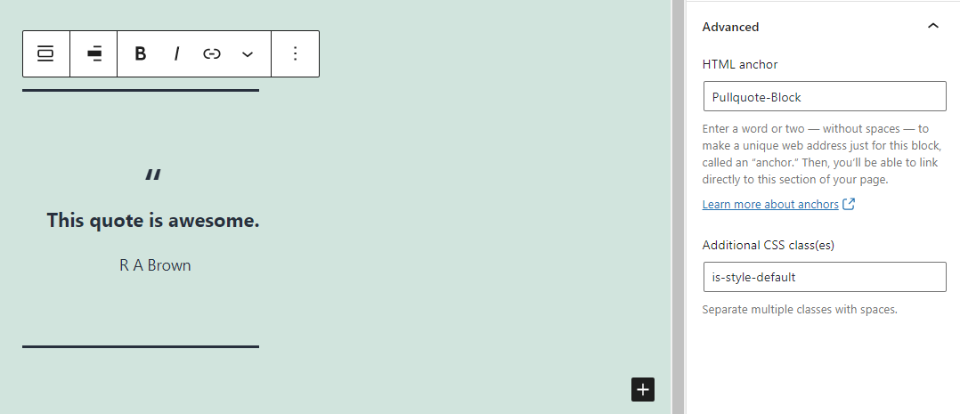
As configurações avançadas incluem uma âncora HTML e classes CSS adicionais. A âncora fornece um URL para que você possa vincular diretamente ao bloco. O campo de classe CSS inclui o estilo que você selecionou e você pode adicionar outras classes, se desejar.
Dicas e práticas recomendadas para usar o bloco pullquote com eficácia
- Use o texto do próprio artigo.
- Use-os com moderação.
- Não há problema em não usar a legenda.
- Use o alinhamento à direita ou à esquerda para fazer a sua frase de puxar quebrar o texto.
- Use as opções de alinhamento de tela ampla e tela cheia para criar títulos interessantes.
- Experimente os dois estilos, padrão e sólido, para ver qual funciona melhor para o seu conteúdo. Use a cor sólida e mude a cor de fundo para se destacar.
- Use a cor para fazer o pullquote se destacar ainda mais.
Perguntas frequentes sobre o bloco pullquote
Qual é a diferença entre Pullquote Block e Quote Block?
Uma cotação exibe cotações externas. Um pullquote destaca uma parte do texto do artigo em que é colocado. O bloco Pullquote inclui mais opções de alinhamento e tem um estilo diferente.
Qual é a vantagem de usar um bloco Pullquote?
Dá ao texto uma aparência mais gráfica que se destaca. Ele também destaca uma linha do texto para chamar a atenção para ele.
Eles podem ser transformados em um bloco de cotações?
Sim, e um bloco de parágrafo, colunas, grupo, título ou uma lista.
Eles podem ser usados para mais alguma coisa?
Sim, e pequenos tutoriais, notas de rodapé, títulos, etc.
Conclusão
Essa é a nossa visão do bloco WordPress Pullquote. Pullquotes são uma ótima maneira de adicionar alguma ênfase visual ao seu texto e o bloco Pullquote faz isso muito bem. Este bloco é fácil de usar e oferece opções suficientes para criar um visual único que se destaque. Suas opções de layout funcionam bem com seu texto, permitindo que você divida o texto, quebre com o texto e até mesmo use-o como cabeçalho.
Nós queremos ouvir de você. Você usa o bloco Pullquote? Deixe-nos saber o que você pensa sobre isso nos comentários.
Imagem em destaque via girafchik / shutterstock.com
